Dell Latitude 6430u Owner's Manual [nl]
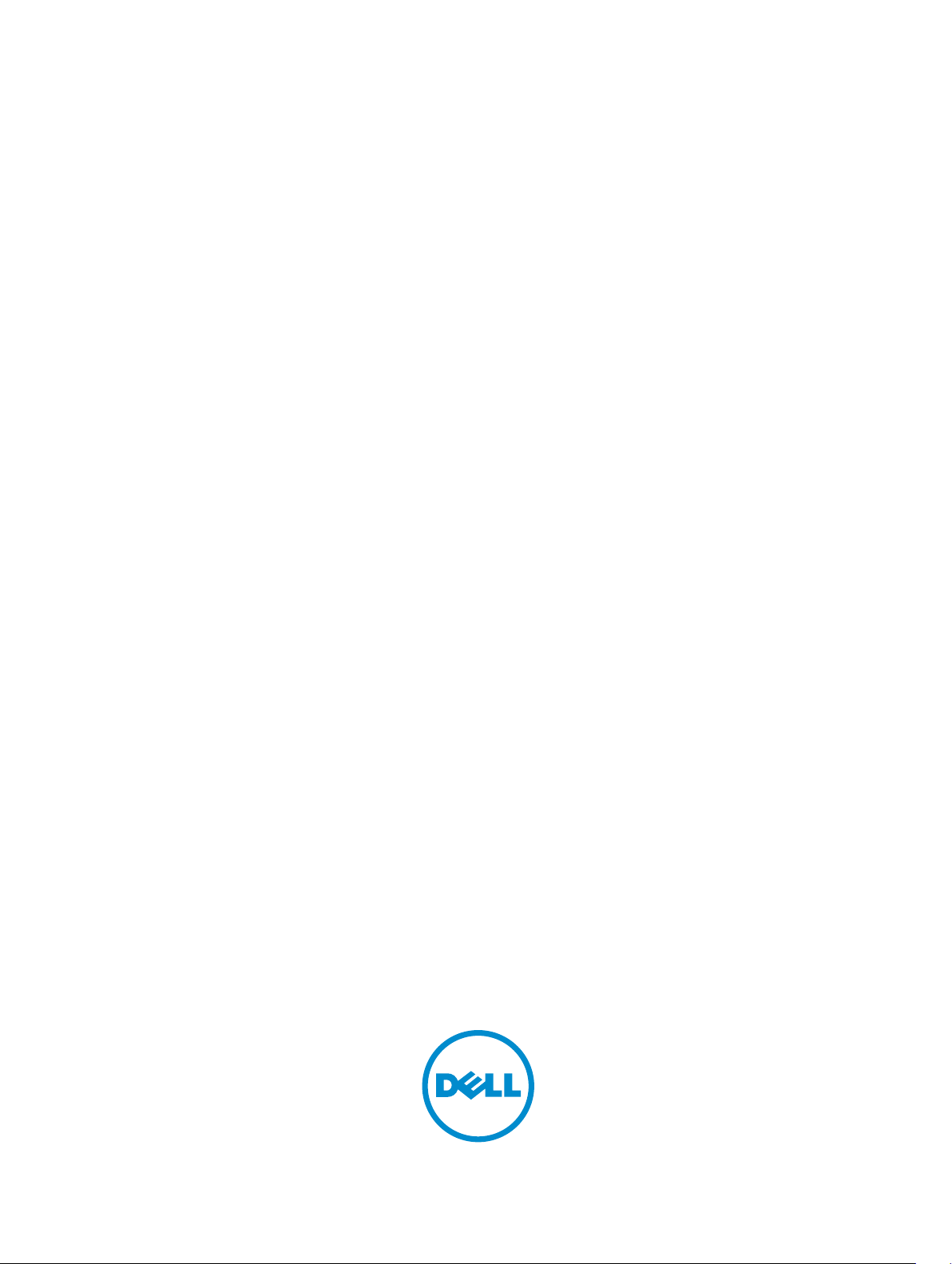
Dell Latitude 6430u
Gebruiksaanwijzing
Regelgevingsmodel: P36G
Regelgevingstype: P36G001
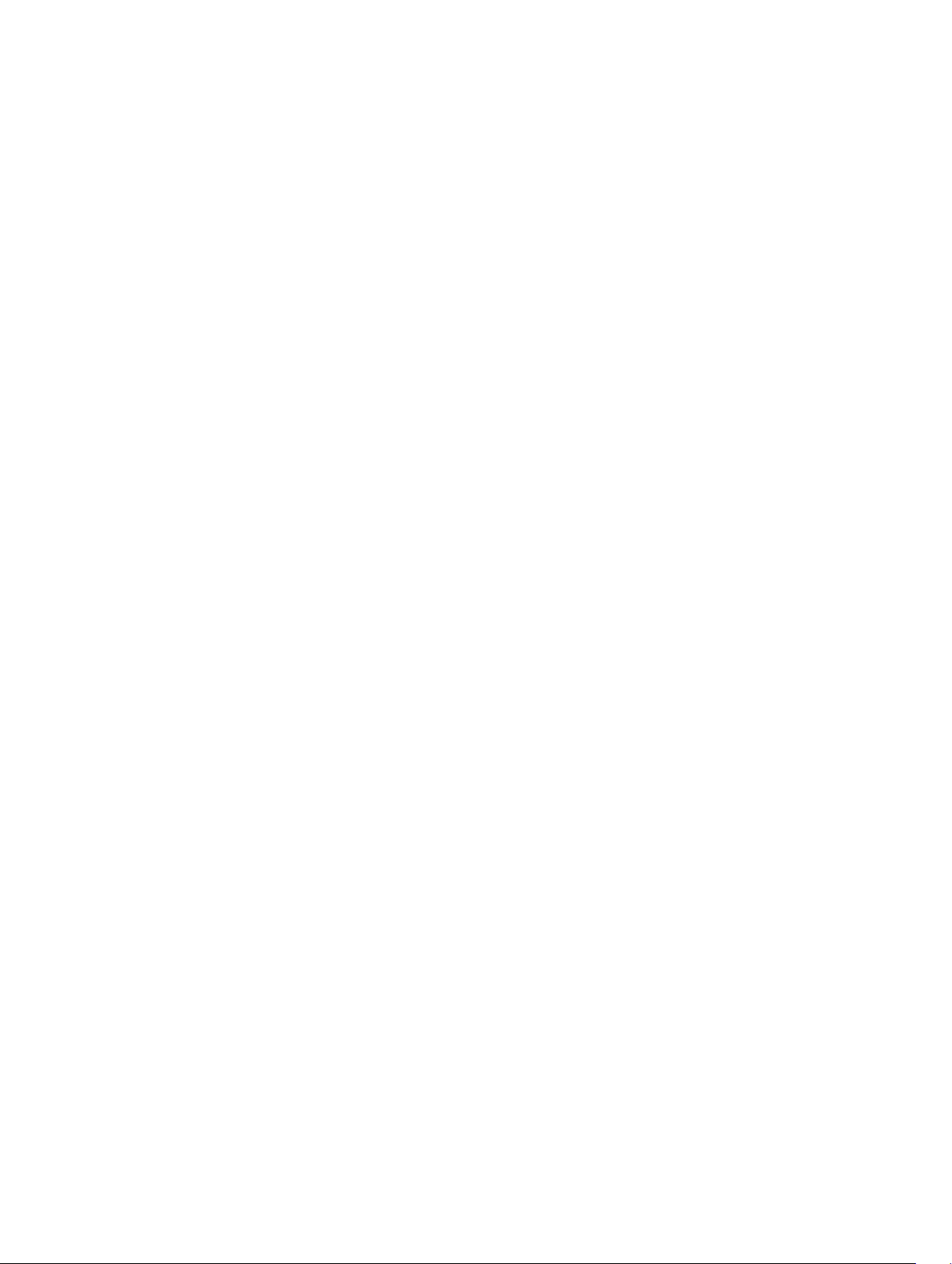
Inhoudsopgave
Opmerkingen, voorzorgsmaatregelen, en waarschuwingen............................................. 0
Hoofdstuk 1: Aan de computer werken......................................................................................5
Voordat u in de computer gaat werken....................................................................................................................5
Uw computer uitschakelen.......................................................................................................................................6
Nadat u aan de computer hebt gewerkt...................................................................................................................6
Hoofdstuk 2: Het verwijderen en installeren van onderdelen................................................7
Aanbevolen hulpmiddelen........................................................................................................................................7
Overzicht van de systeemkast..................................................................................................................................7
De SD-kaart verwijderen..........................................................................................................................................9
De SD-kaart (Secure Digital) plaatsen.....................................................................................................................9
De batterij verwijderen...........................................................................................................................................10
De batterij plaatsen.................................................................................................................................................10
De afdekplaat van de onderkant verwijderen........................................................................................................10
De onderplaat plaatsen..........................................................................................................................................11
De mSATA SSD-kaart verwijderen.........................................................................................................................11
De mSATA SSD-kaart installeren...........................................................................................................................12
Het geheugen verwijderen.....................................................................................................................................12
Het geheugen installeren.......................................................................................................................................12
De WLAN-kaart (wireless local area network) verwijderen..................................................................................12
De WLAN-kaart installeren.....................................................................................................................................13
De WWAN-kaart verwijderen.................................................................................................................................13
De WWAN-kaart installeren...................................................................................................................................13
De TAA-kaart verwijderen......................................................................................................................................14
De TAA-kaart installeren........................................................................................................................................14
De systeemventilator verwijderen..........................................................................................................................14
De systeemventilator plaatsen...............................................................................................................................15
Het toetsenbord verwijderen..................................................................................................................................15
Het toetsenbord plaatsen.......................................................................................................................................17
De polssteun verwijderen.......................................................................................................................................17
De polssteun installeren.........................................................................................................................................19
De kaart van de stroomschakelaar verwijderen....................................................................................................20
De kaart van de stroomschakelaar installeren.......................................................................................................20
De kaart van de vingerafdrukscanner verwijderen................................................................................................20
De kaart van de vingerafdrukscanner installeren..................................................................................................21
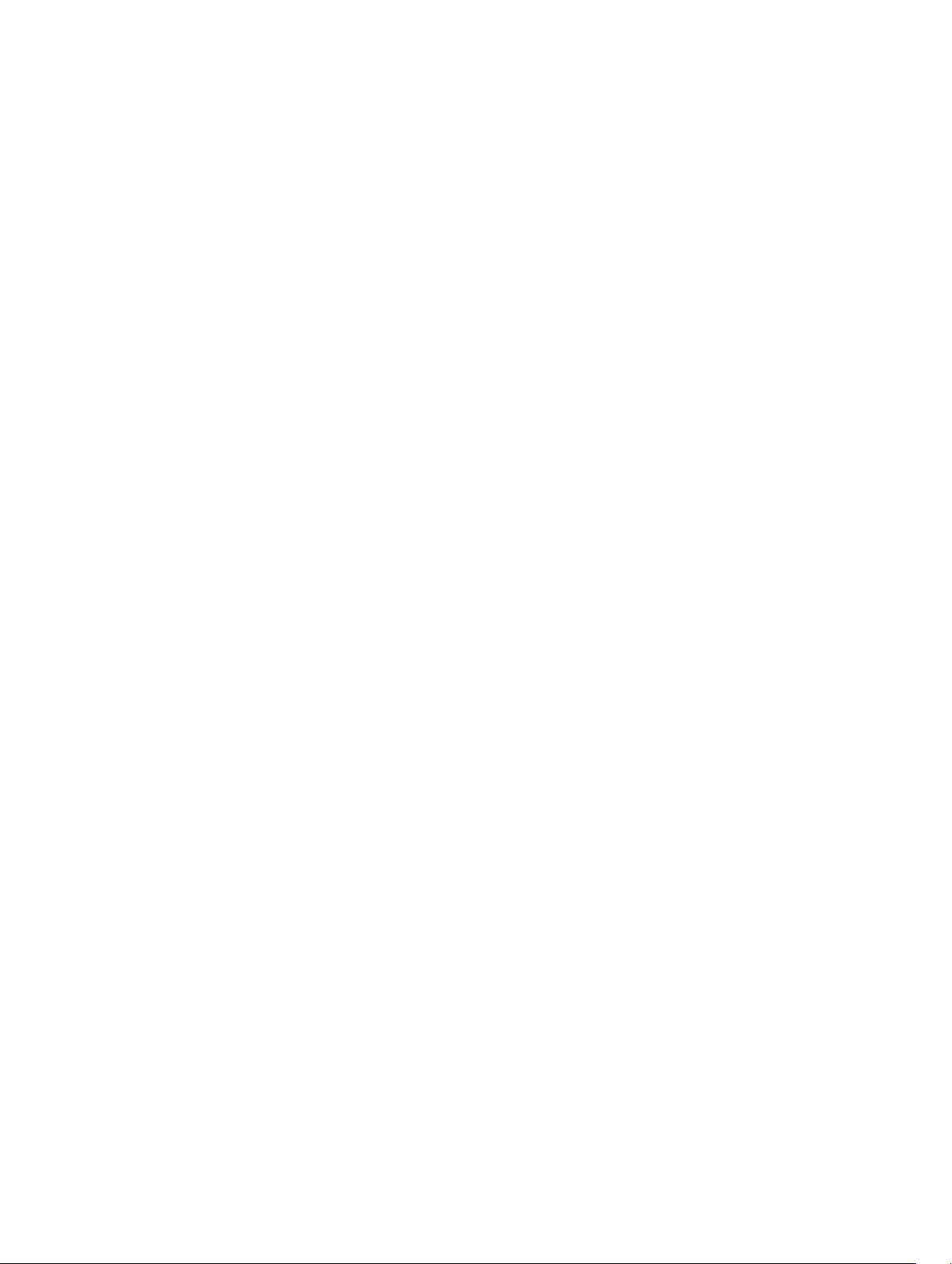
Het montagekader van het beeldscherm verwijderen...........................................................................................21
Het montagekader van het beeldscherm plaatsen.................................................................................................22
Het beeldschermpaneel verwijderen.....................................................................................................................22
Het beeldschermpaneel installeren........................................................................................................................23
De voedingslampjekaart verwijderen.....................................................................................................................24
De voedingslampjekaart installeren.......................................................................................................................24
De camera verwijderen..........................................................................................................................................24
De camera plaatsen................................................................................................................................................25
De luidsprekers verwijderen...................................................................................................................................25
De luidsprekers installeren.....................................................................................................................................26
De knoopcelbatterij verwijderen............................................................................................................................26
De knoopcelbatterij installeren..............................................................................................................................27
De smart-kaart verwijderen....................................................................................................................................27
De smart-kaart installeren......................................................................................................................................28
De smart-kaarthouder verwijderen........................................................................................................................28
De smart-kaarthouder installeren..........................................................................................................................29
De Hall-sensor verwijderen....................................................................................................................................29
De Hall-sensor installeren......................................................................................................................................30
De sniffer-kaart verwijderen...................................................................................................................................30
De sniffer-kaart installeren.....................................................................................................................................31
Het beeldscherm verwijderen................................................................................................................................31
Het beeldscherm plaatsen......................................................................................................................................33
De stroomaansluiting verwijderen..........................................................................................................................33
De stroomaansluiting installeren............................................................................................................................34
Het moederbord verwijderen..................................................................................................................................34
Het moederbord installeren....................................................................................................................................36
De warmtemodule verwijderen..............................................................................................................................36
De warmtemodule plaatsen....................................................................................................................................37
Hoofdstuk 3: Systeeminstellingen.............................................................................................39
Overzicht van System Setup...................................................................................................................................39
Bootsequence (Opstartvolgorde)...........................................................................................................................39
Navigatietoetsen.....................................................................................................................................................39
Het BIOS updaten ..................................................................................................................................................40
Optie voor System Setup........................................................................................................................................41
Hoofdstuk 4: Problemen oplossen.............................................................................................51
Enhanced Pre-Boot System Assessment (ePSA)...................................................................................................51
Diagnostiek.............................................................................................................................................................51
Pieptooncodes........................................................................................................................................................52
Foutcodes voor ledlampjes.....................................................................................................................................53
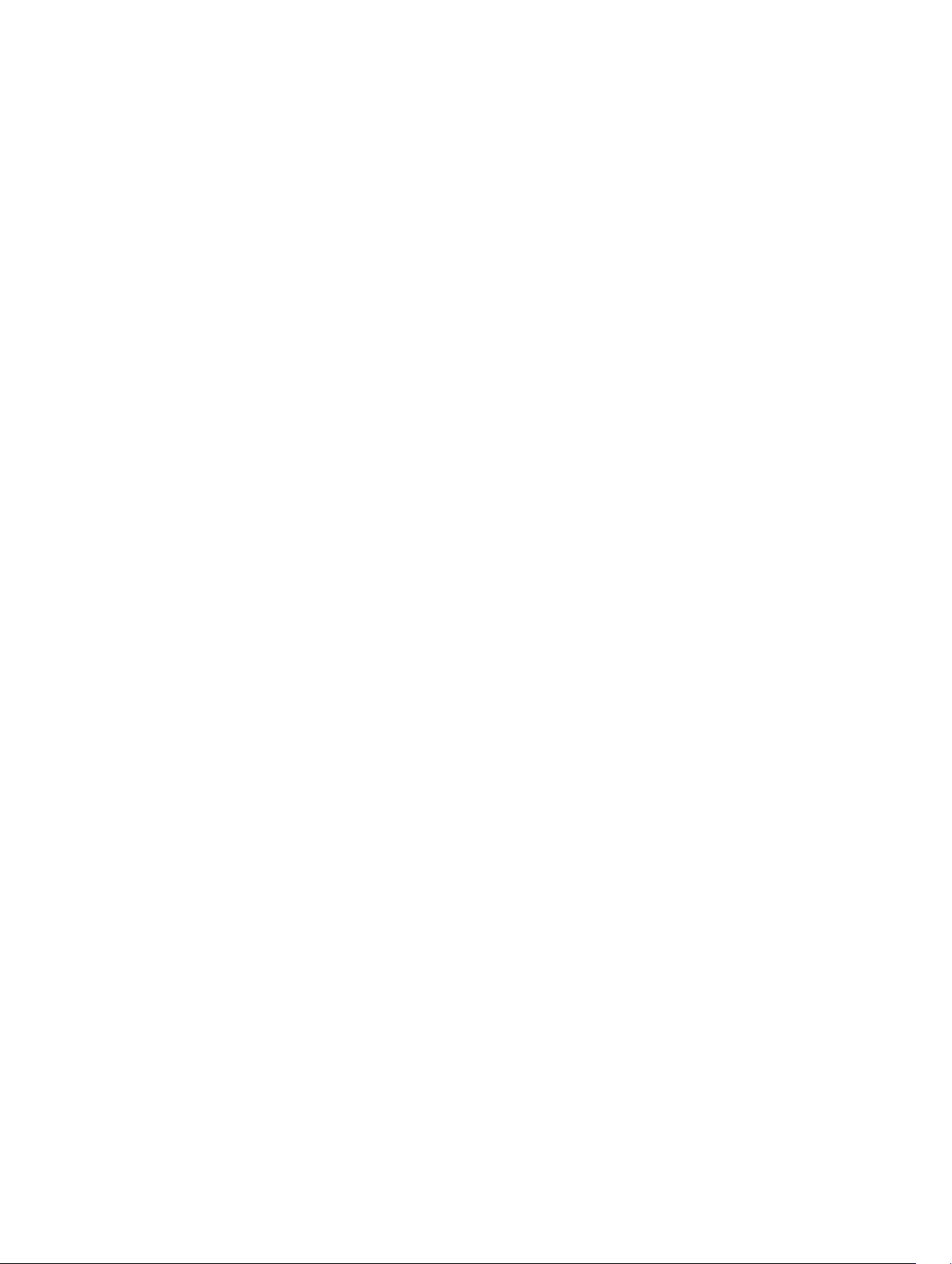
Hoofdstuk 5: Specificaties..........................................................................................................55
Hoofdstuk 6: Contact opnemen met Dell..................................................................................61
Contact opnemen met Dell.....................................................................................................................................61
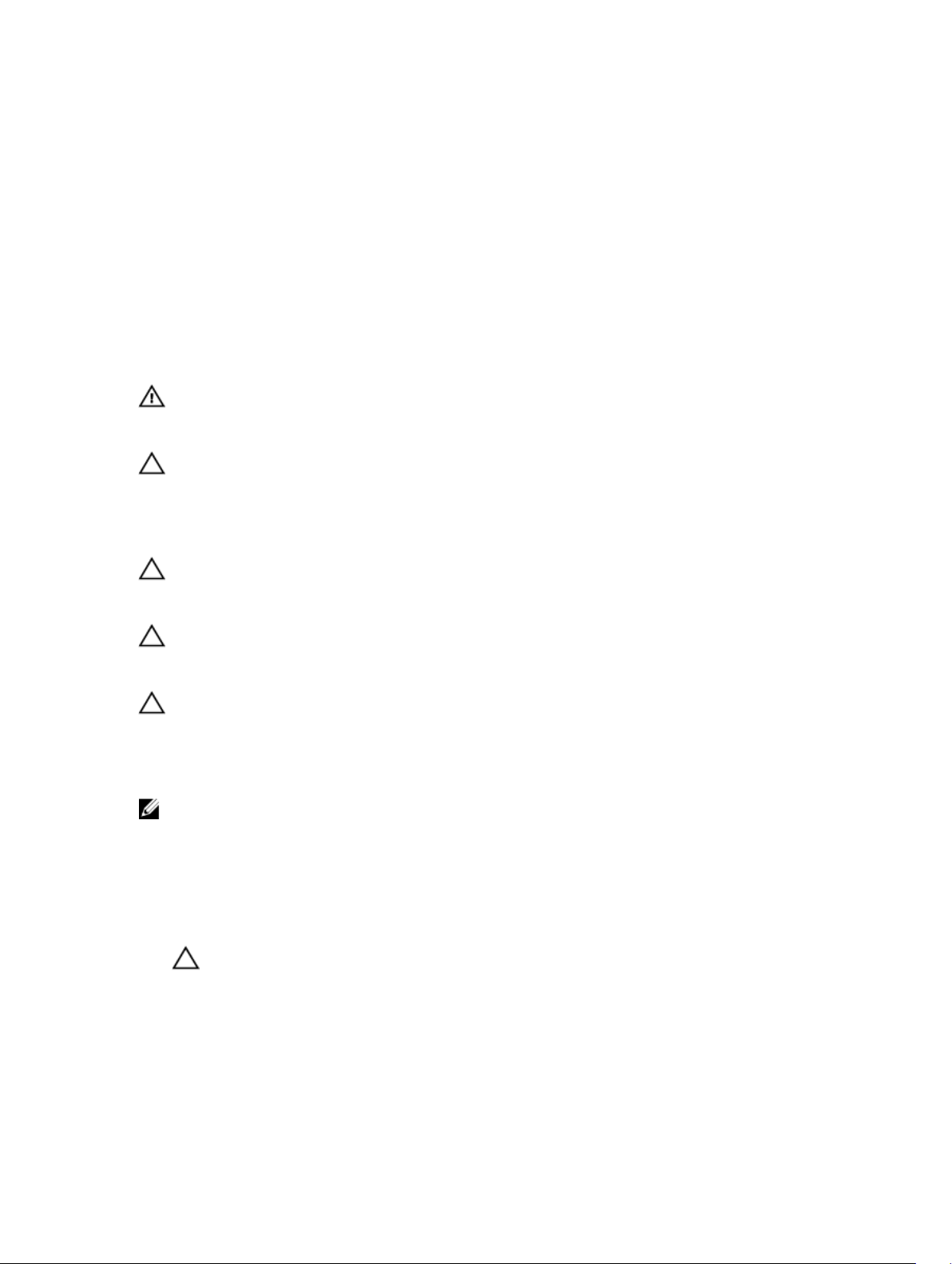
Aan de computer werken
Voordat u in de computer gaat werken
Volg de onderstaande veiligheidsrichtlijnen om uw eigen veiligheid te garanderen en de computer tegen mogelijke
schade te beschermen. Tenzij anders aangegeven, wordt er bij elke procedure in dit document van de volgende
veronderstellingen uitgegaan:
• U hebt de veiligheidsinformatie geraadpleegd die bij uw computer is geleverd.
• Een onderdeel kan worden vervangen of, indien afzonderlijk aangeschaft, worden geïnstalleerd door de
verwijderingsprocedure in omgekeerde volgorde uit te voeren.
GEVAAR: Lees de veiligheidsinstructies die bij de computer zijn geleverd alvorens u werkzaamheden binnen de
computer uitvoert. Raadpleeg voor meer informatie over veiligheidsrichtlijnen onze webpagina over wet- en
regelgeving op www.dell.com/regulatory_compliance .
WAARSCHUWING: Een groot aantal reparaties mag alleen door een erkend servicemonteur worden uitgevoerd. U
mag alleen probleemoplossing en eenvoudige reparaties uitvoeren zoals toegestaan volgens de documentatie bij
uw product of zoals geïnstrueerd door het on line of telefonische team voor service en ondersteuning. Schade die
het gevolg is van onderhoud dat niet door Dell is geautoriseerd, wordt niet gedekt door uw garantie. Lees de
veiligheidsinstructies die bij het product zijn geleverd en leef deze na.
WAARSCHUWING: Voorkom elektrostatische ontlading door uzelf te aarden met een aardingspolsbandje of door
regelmatig een ongeverfd metalen oppervlak aan te raken, zoals een connector aan de achterkant van de
computer.
WAARSCHUWING: Ga voorzichtig met componenten en kaarten om. Raak de componenten en de contacten op
kaarten niet aan. Pak kaarten vast bij de uiteinden of bij de metalen bevestigingsbeugel. Houd een component,
zoals een processor, vast aan de uiteinden, niet aan de pinnen.
WAARSCHUWING: Verwijder kabels door aan de stekker of aan de kabelontlastingslus te trekken en niet aan de
kabel zelf. Sommige kabels zijn voorzien van een connector met borglippen. Als u dit type kabel loskoppelt, moet u
de borglippen ingedrukt houden voordat u de kabel verwijdert. Trek connectors in een rechte lijn uit elkaar om te
voorkomen dat connectorpinnen verbuigen. Ook moet u voordat u een kabel verbindt, controleren of beide
connectors op juiste wijze zijn opgesteld en uitgelijnd.
OPMERKING: De kleur van uw computer en bepaalde onderdelen kunnen verschillen van de kleur die in dit
document is afgebeeld.
Om schade aan de computer te voorkomen, moet u de volgende instructies opvolgen voordat u in de computer gaat
werken.
1. Zorg ervoor dat het werkoppervlak vlak en schoon is, om te voorkomen dat de computerkap bekrast raakt.
2. Schakel uw computer uit (zie Uw computer uitschakelen).
WAARSCHUWING: Wanneer u een netwerkkabel wilt verwijderen, moet u eerst de connector van de
netwerkkabel uit de computer verwijderen en daarna de netwerkkabel loskoppelen van het netwerkapparaat.
3. Verwijder alle stekkers van netwerkkabels uit de computer.
4. Haal de stekker van de computer en van alle aangesloten apparaten uit het stopcontact.
5. Houd de aan-uitknop ingedrukt terwijl de stekker van de computer uit het stopcontact is verwijderd om het
moederbord te aarden.
6. Verwijder de kap.
5
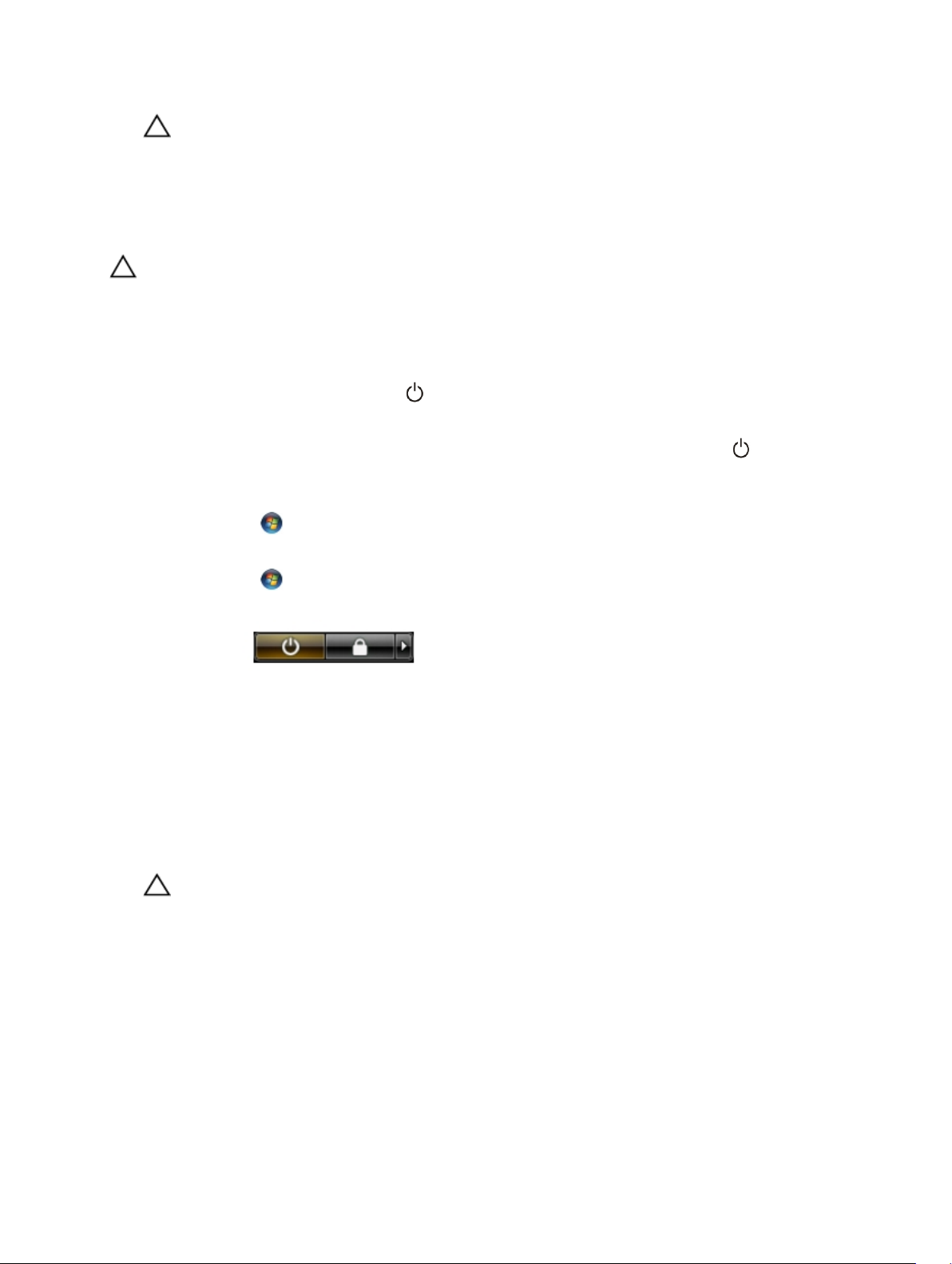
WAARSCHUWING: Raak onderdelen pas aan nadat u zich hebt geaard door een ongeverfd metalen oppervlak
van de behuizing aan te raken, zoals het metaal rondom de openingen voor de kaarten aan de achterkant van
de computer. Raak tijdens het werken aan uw computer af en toe een ongeverfd metalen oppervlak aan om
eventuele statische elektriciteit, die schadelijk kan zijn voor interne componenten, te ontladen.
Uw computer uitschakelen
WAARSCHUWING: U voorkomt gegevensverlies door alle gegevens in geopende bestanden op te slaan en de
bestanden te sluiten. Sluit vervolgens alle geopende programma's voordat u de computer uitzet.
1. Sluit het besturingssysteem af:
– In Windows 8: als u een apparaat gebruikt met aanraakbediening:
Beweeg vanaf de rechterrand van het scherm, waarbij het menu met amuletten opent en selecteer
Settings (Instellingen). Selecteer het en selecteer vervolgens Shut down (Afsluiten).
– In Windows 8: bij gebruik van een muis:
Wijs naar de hoek rechtsboven van het scherm en klik op Settings.(Instellingen) en klik op het en
selecteer vervolgens Shut down (Afsluiten).
– In Windows 7:
Klik op Start en vervolgens op Afsluiten.
– In Windows Vista:
Klik op Start klik vervolgens op de pijl in de hoek rechtsonder van het Startmenu, zoals hieronder
getoond en klik vervolgens op Shut Down (Afsluiten).
2. Controleer of alle op de computer aangesloten apparaten uitgeschakeld zijn. Houd de aan-uitknop zes seconden
ingedrukt, indien uw computer en aangesloten apparaten niet automatisch worden uitgeschakeld wanneer u het
besturingssysteem afsluit.
Nadat u aan de computer hebt gewerkt
Nadat u onderdelen hebt vervangen of geplaatst, moet u controleren of u alle externe apparaten, kaarten, kabels etc.
hebt aangesloten voordat u de computer inschakelt.
1. Plaats de kap terug.
WAARSCHUWING: Als u een netwerkkabel wilt aansluiten, sluit u de kabel eerst aan op het netwerkapparaat
en sluit u de kabel vervolgens aan op de computer.
2. Sluit alle telefoon- of netwerkkabels aan op uw computer.
3. Sluit uw computer en alle aangesloten apparaten aan op het stopcontact.
4. Zet de computer aan.
5. Controleer of de computer goed functioneert door Dell Diagnostics (Dell-diagnostiek) uit te voeren.
6

Het verwijderen en installeren van onderdelen
Deze paragraaf beschrijft gedetailleerd hoe de onderdelen moeten worden verwijderd uit, of worden geïnstalleerd in uw
computer.
Aanbevolen hulpmiddelen
Bij de procedures in dit document heeft u mogelijk de volgende hulpmiddelen nodig:
• Kleine sleufkopschroevendraaier
• Kruiskopschroevendraaier
• Klein plastic pennetje
Overzicht van de systeemkast
Afbeelding 1. Achteraanzicht
1. SD-kaart
2. batterij
3. ontgrendelingsschuifje batterijcompartiment
4. onderzijde
7

Afbeelding 2. Binnenaanzicht - achterkant
1. WLAN-kaart
2. systeemventilator
3. warmtemodule
4. geheugen
5. Smart-kaarthouder
6. TAA-kaart
7. mSATA-kaart
8. SIM-kaartsleuf
9. SD-kaartsleuf
10. WWAN-kaart
8

Afbeelding 3. Binnenaanzicht - voorkant
1. sniffer-kaart
2. Hall-sensor
3. Smart-kaartbord
4. moederbord
5. knoopcelbatterij
De SD-kaart verwijderen
1. Volg de procedures in
2. Druk op de SD-kaart om deze uit de computer te verwijderen.
3. Schuif de SD-kaart uit de computer.
voordat u werkzaamheden in de computer verricht
De SD-kaart (Secure Digital) plaatsen
1. Duw de SD-kaart in de houder totdat deze op zijn plaats klikt.
2. Volg de procedures in
nadat u werkzaamheden aan de binnenkant van uw computer heeft verricht
.
.
9

De batterij verwijderen
1. Volg de procedures in
2. Schuif de ontgrendelpal opzij om de batterij te ontgrendelen en schuif de batterij om deze uit de systeemkast te
halen.
voordat u werkzaamheden in de computer verricht
.
De batterij plaatsen
1. Schuif de batterij in de sleuf totdat deze vastklikt.
2. Volg de procedures in
Nadat u werkzaamheden in de computer hebt verricht
.
De afdekplaat van de onderkant verwijderen
1. Volg de procedures in
2. Verwijder:
a) batterij
b) SD-kaart
3. Verwijder de schroeven waarmee de afdekplaat van de onderkant aan de systeemkast vastzit en verwijder de
afdekplaat door deze weg te schuiven.
10
voordat u werkzaamheden in de computer verricht
.
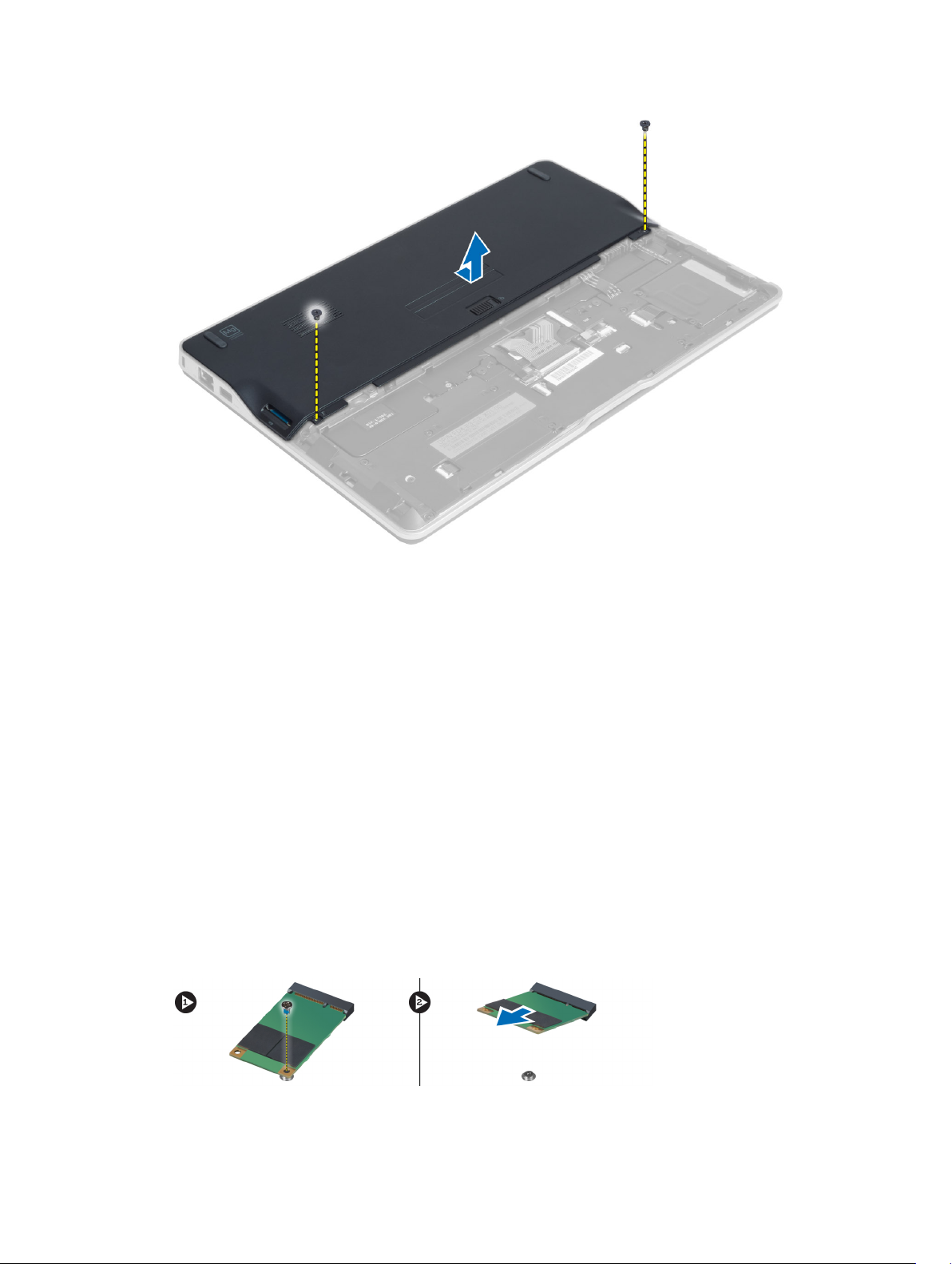
De onderplaat plaatsen
1. Plaats de onderplaat zo dat deze wordt uitgelijnd met de schroefgaten op de computer.
2. Draai de schroeven vast waarmee de onderplaat aan de computer wordt bevestigd.
3. Installeer:
a) SD-kaart
b) batterij
4. Volg de procedures in
nadat u werkzaamheden aan de binnenkant van uw computer heeft verricht
.
De mSATA SSD-kaart verwijderen
1. Volg de procedures in
2. Verwijder:
a) batterij
b) SD-kaart
c) onderzijde
3. Verwijder de schroef waarmee de mSATA SSD-kaart aan de systeemkast vastzit en verwijder de mSATA SSD-kaart
uit de systeemkast.
voordat u werkzaamheden in de computer verricht
.
11
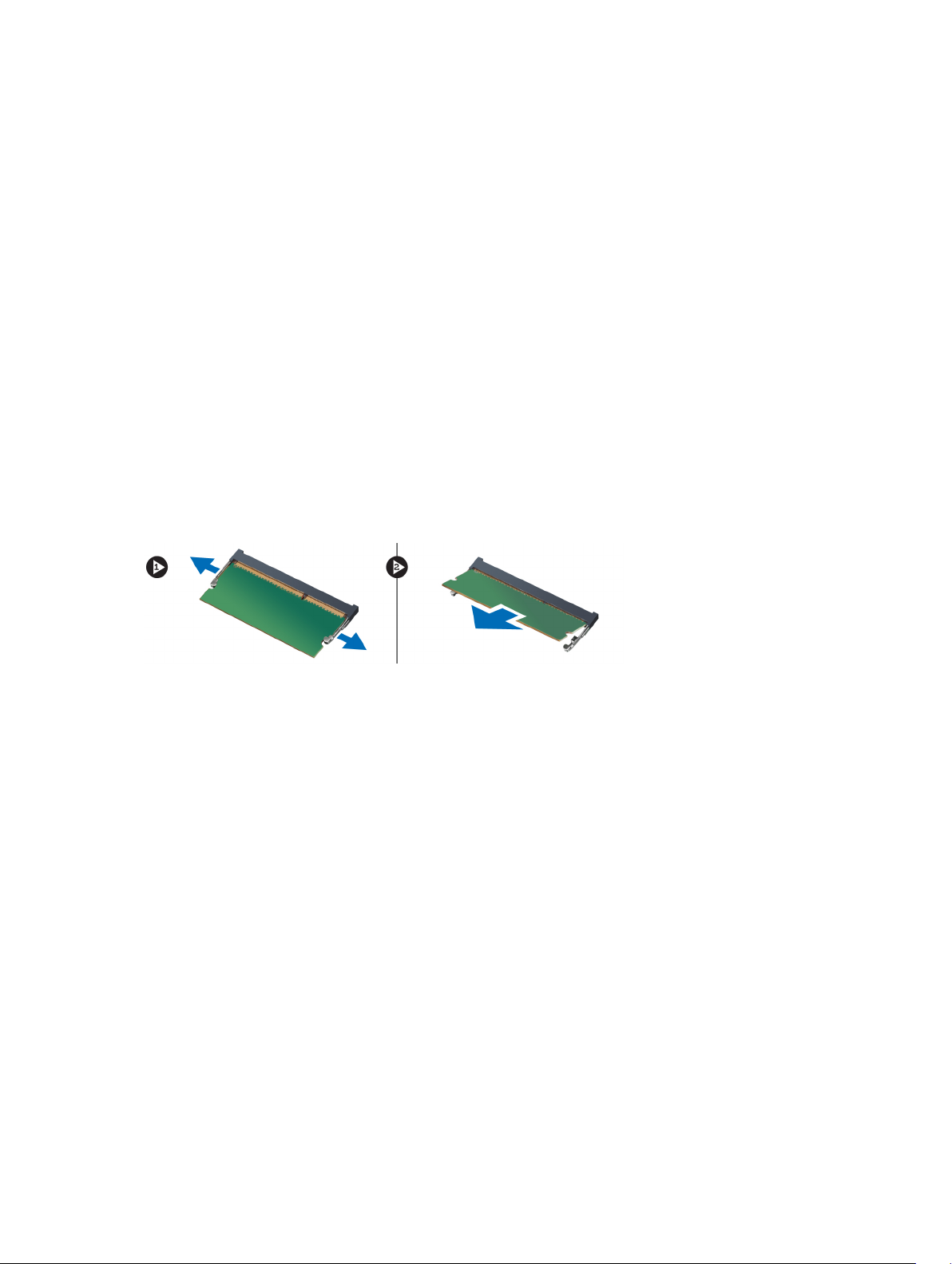
De mSATA SSD-kaart installeren
1. Plaats de mSATA SSD-kaart in de sleuf in de systeemkast.
2. Draai de schroef vast waarmee de mSATA SSD-kaart aan de systeemkast vastzit.
3. Installeer:
a) onderzijde
b) SD-kaart
c) batterij
4. Volg de procedures in
nadat u werkzaamheden aan de binnenkant van uw computer heeft verricht
Het geheugen verwijderen
.
1. Volg de procedures in
2. Verwijder:
a) batterij
b) SD-kaart
c) onderzijde
3. Peuter de borgklemmen weg van de geheugenmodule tot deze omhoog komt. Til en de geheugenmodule omhoog
en verwijder deze van zijn aansluiting op het moederbord.
voordat u werkzaamheden in de computer verricht
.
Het geheugen installeren
1. Plaats de geheugenkaart in de geheugenhouder.
2. Druk de geheugenmodule naar beneden totdat deze vastklikt.
3. Installeer:
a) onderzijde
b) SD-kaart
c) batterij
4. Volg de procedures in
nadat u werkzaamheden aan de binnenkant van uw computer heeft verricht
.
De WLAN-kaart (wireless local area network) verwijderen
1. Volg de procedures in
2. Verwijder:
a) batterij
b) SD-kaart
c) onderzijde
3. Koppel de antennekabels los uit de WLAN-kaart en verwijder de schroef die de WLAN-kaart bevestigt aan de
computer. Verwijder de WLAN-kaart uit de computer.
12
voordat u werkzaamheden in de computer verricht
.
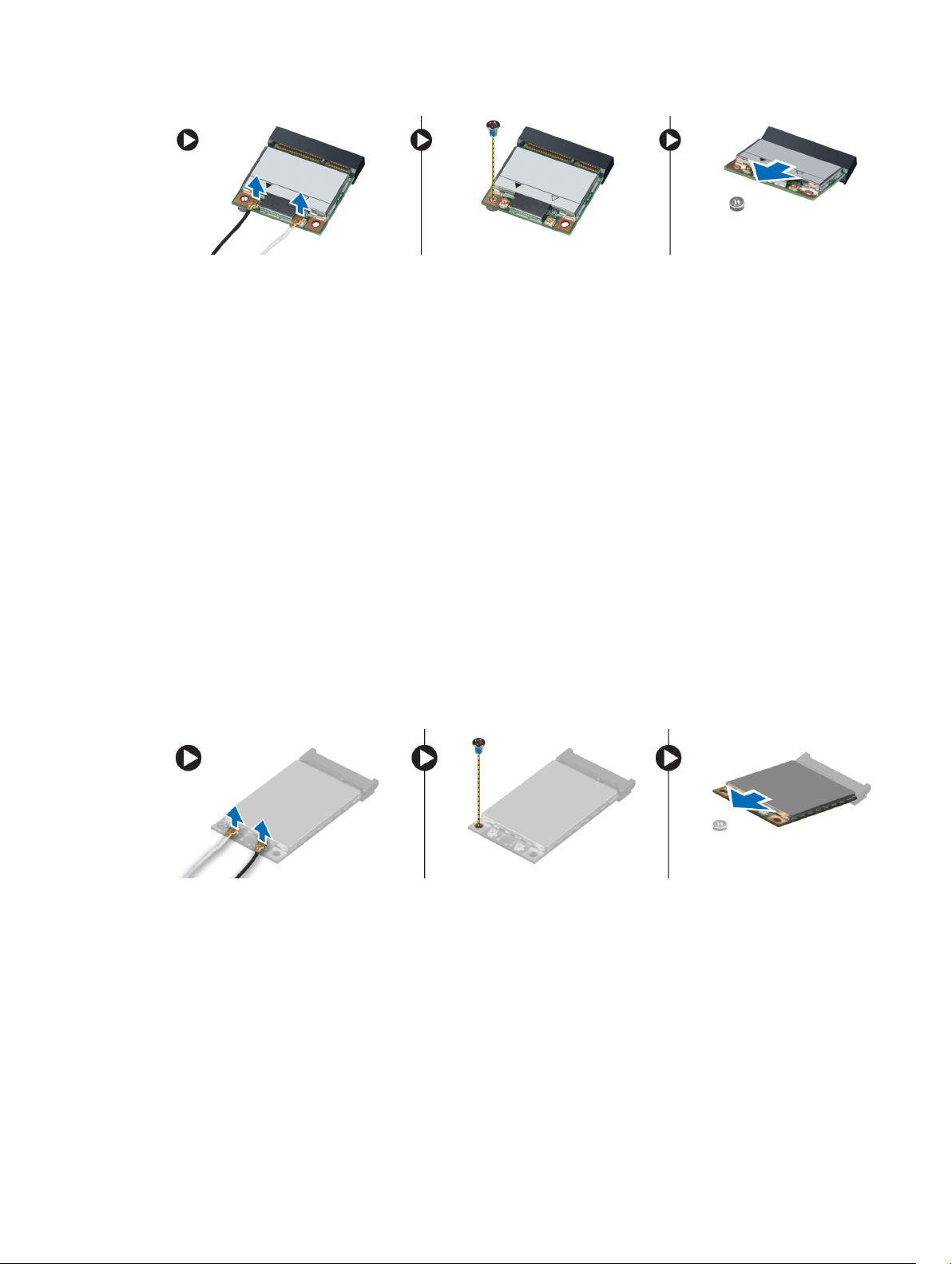
De WLAN-kaart installeren
1. Steek de WLAN-kaart in de connector met een hoek van 45 graden in de sleuf.
2. Druk de WLAN-kaart naar beneden en draai de schroef vast waarmee de WLAN-kaart aan de systeemkast vastzit.
3. Sluit de antennekabels aan op de bijbehorende connectors die gemarkeerd zijn op de WLAN-kaart.
4. Installeer:
a) onderzijde
b) SD-kaart
c) batterij
5. Volg de procedures in
nadat u werkzaamheden aan de binnenkant van uw computer heeft verricht
.
De WWAN-kaart verwijderen
1. Volg de procedures in
2. Verwijder:
a) batterij
b) SD-kaart
c) onderzijde
3. Koppel de antennekabels los van de WWAN-kaart.
4. Verwijder de schroef waarmee de WWAN-kaart aan de computer is bevestigd.
5. Verwijder de schroeven waarmee de WWAN-kaart aan de systeemkast vastzit en verwijder de kaart.
voordat u werkzaamheden in de computer verricht
.
De WWAN-kaart installeren
1. Plaats de WWAN-kaart in de sleuf op het moederbord.
2. Druk de WWAN-kaart naar beneden en draai de schroef vast waarmee de WWAN-kaart aan de systeemkast
vastzit.
3. Sluit de antennekabels aan op de bijbehorende connectors die gemarkeerd zijn op de WWAN-kaart.
4. Installeer:
a) onderzijde
b) SD-kaart
13
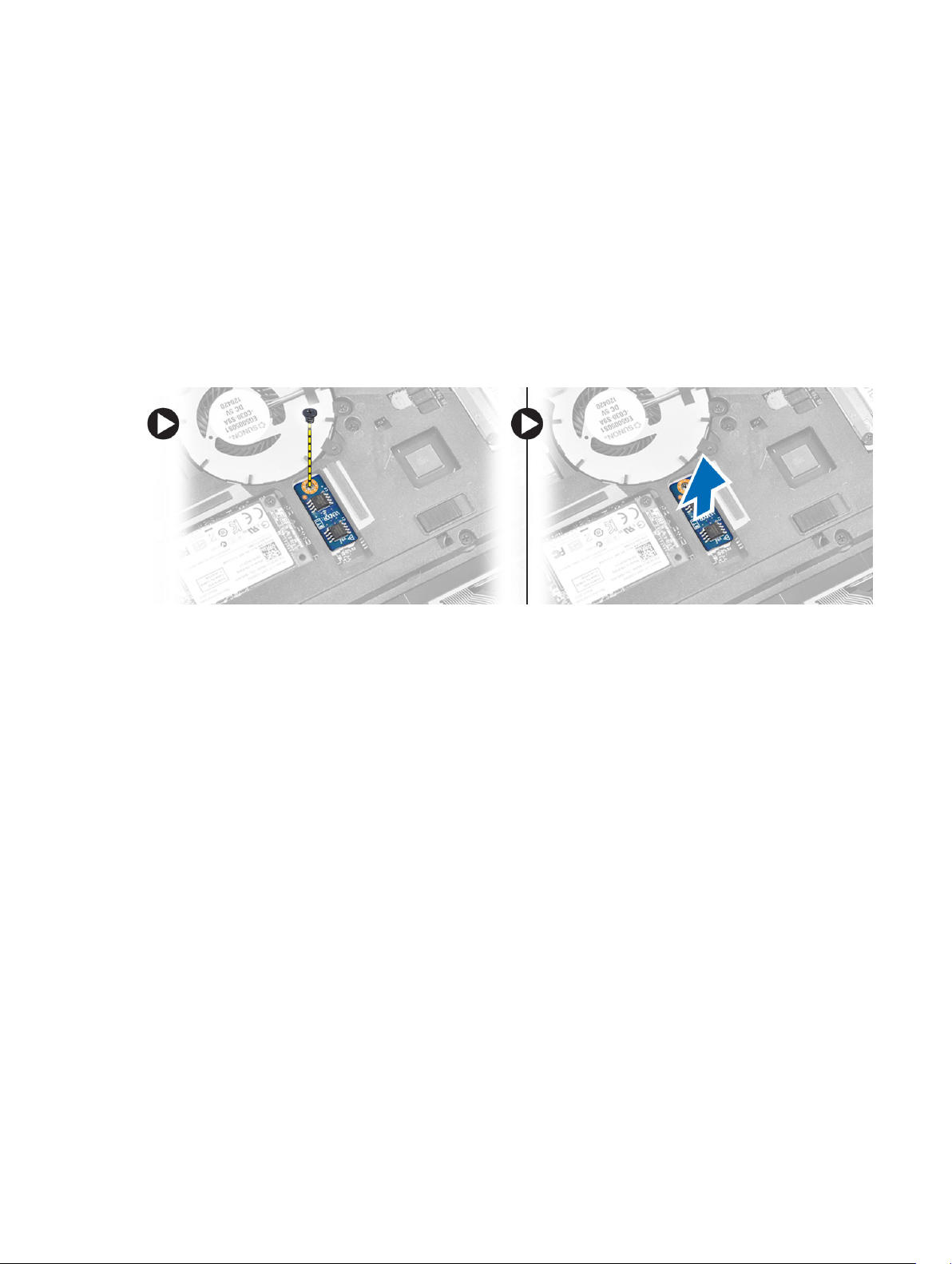
c) batterij
5. Volg de procedures in
nadat u werkzaamheden aan de binnenkant van uw computer heeft verricht
.
De TAA-kaart verwijderen
1. Volg de procedures in
2. Verwijder:
a) batterij
b) SD-kaart
c) onderzijde
3. Verwijder de schroef waarmee de TAA-kaart aan de systeemkast vastzit. Verwijder de TAA-kaart uit de houder op
het moederbord.
voordat u werkzaamheden in de computer verricht
.
De TAA-kaart installeren
1. Plaats de TAA-kaart in de sleuf op het moederbord.
2. Draai de schroef aan waarmee de TAA-kaart aan de systeemkast vastzit.
3. Installeer:
a) onderzijde
b) SD-kaart
c) batterij
4. Volg de procedures in
nadat u werkzaamheden aan de binnenkant van uw computer heeft verricht
.
De systeemventilator verwijderen
1. Volg de procedures in
2. Verwijder:
a) batterij
b) SD-kaart
c) onderzijde
3. Trek de kabel van de systeemventilator los. Verwijder de schroeven waarmee de systeemventilator aan de
systeemkast vastzit en verwijder de systeemventilator uit de systeemkast.
voordat u werkzaamheden in de computer verricht
.
14
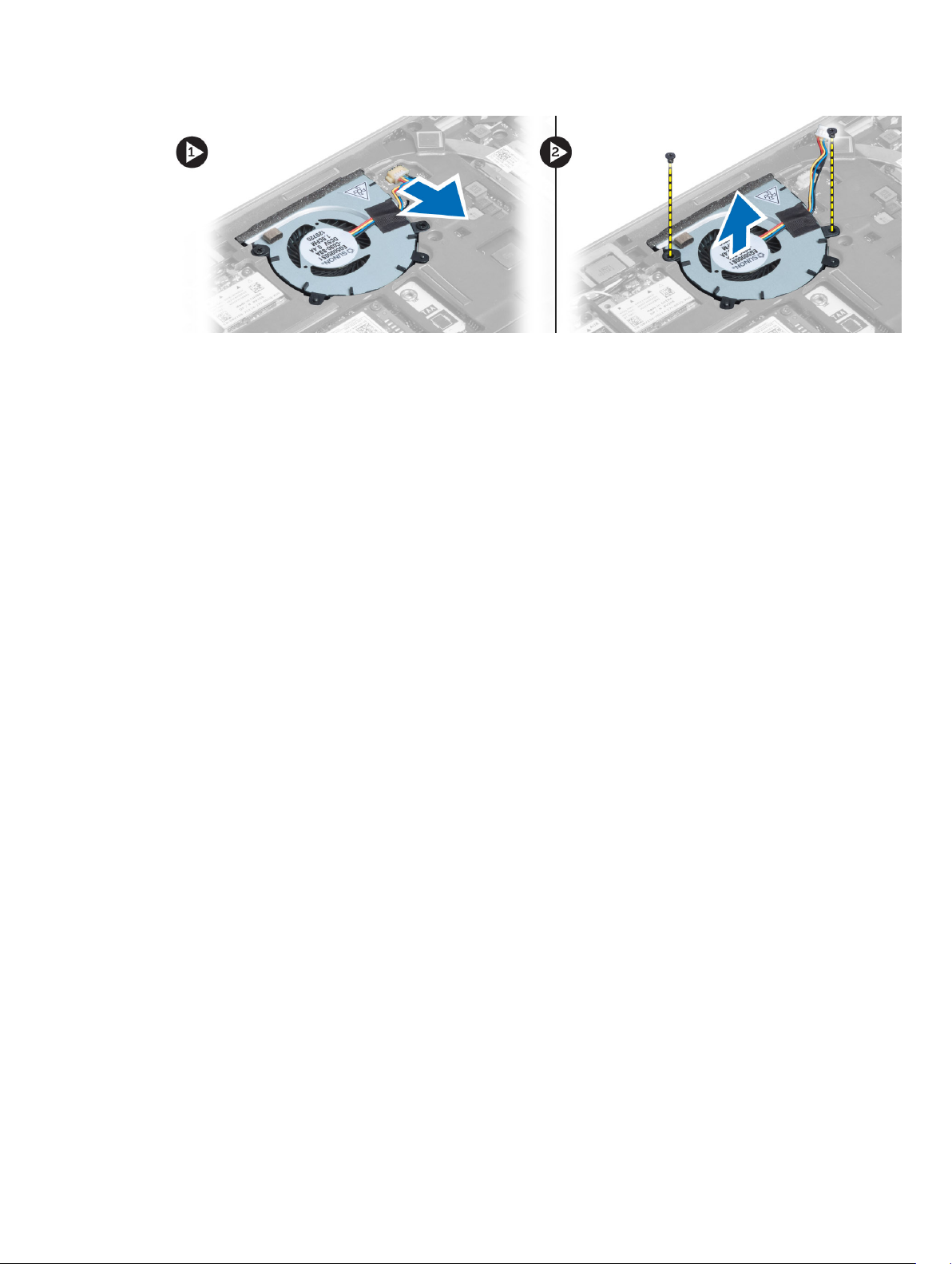
De systeemventilator plaatsen
1. Plaats de systeemventilator in de sleuf in de systeemkast.
2. Draai de schroeven aan waarmee de systeemventilator aan de systeemkast vastzit.
3. Sluit de kabel van de systeemventilator aan.
4. Installeer:
a) onderzijde
b) SD-kaart
c) batterij
5. Volg de procedures in
nadat u werkzaamheden aan de binnenkant van uw computer heeft verricht
Het toetsenbord verwijderen
.
1. Volg de procedures in
2. Verwijder:
a) batterij
b) SD-kaart
c) onderzijde
3. Ontkoppel de kabel van de toetsenbordverlichting, de trackstick en het toetsenbord.
voordat u werkzaamheden in de computer verricht
.
15
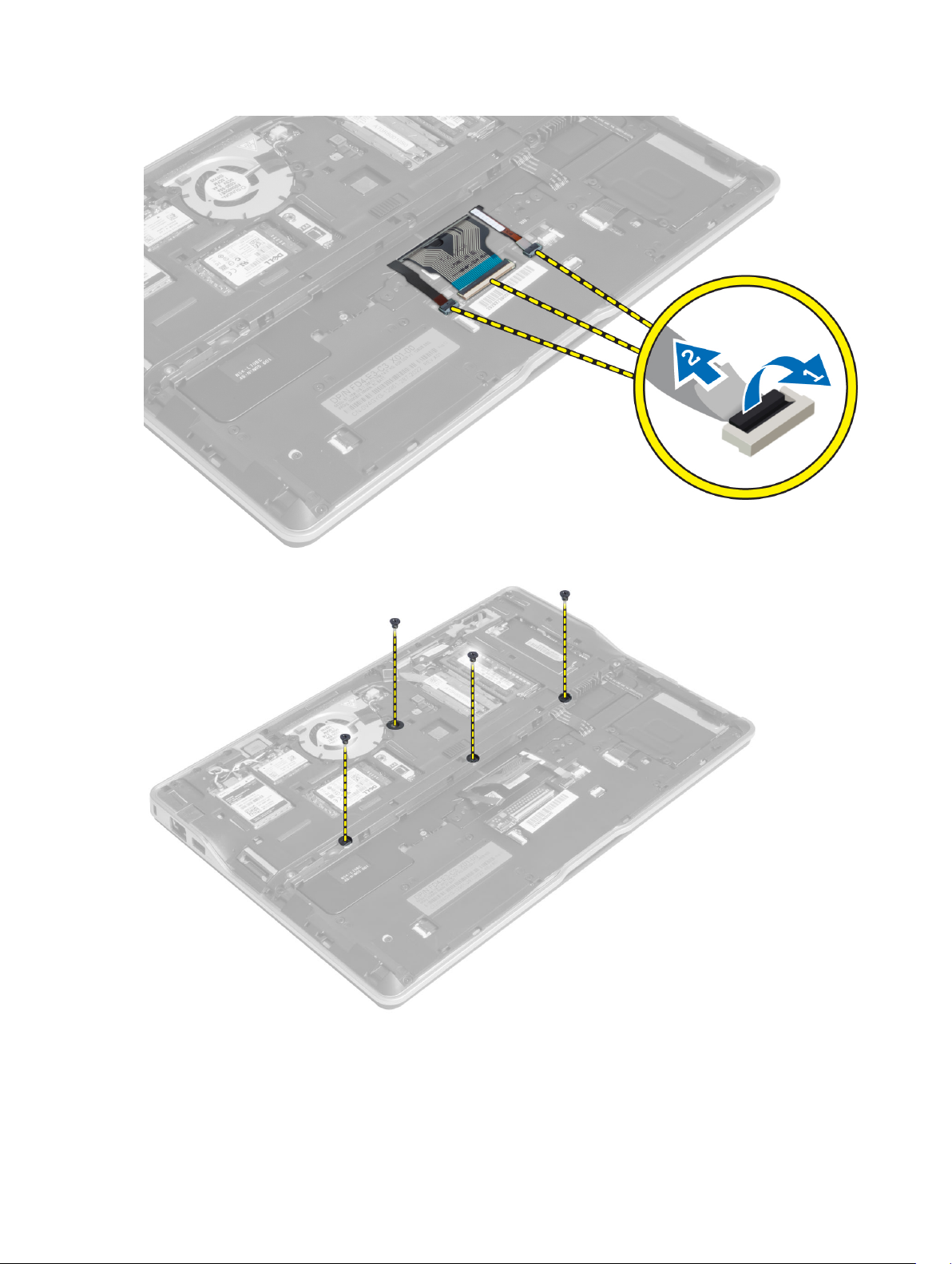
4. Verwijder de schroeven waarmee het toetsenbord aan de computer is bevestigd.
5. Ontgrendel de sluitingen met een platte schroevendraaier.
16
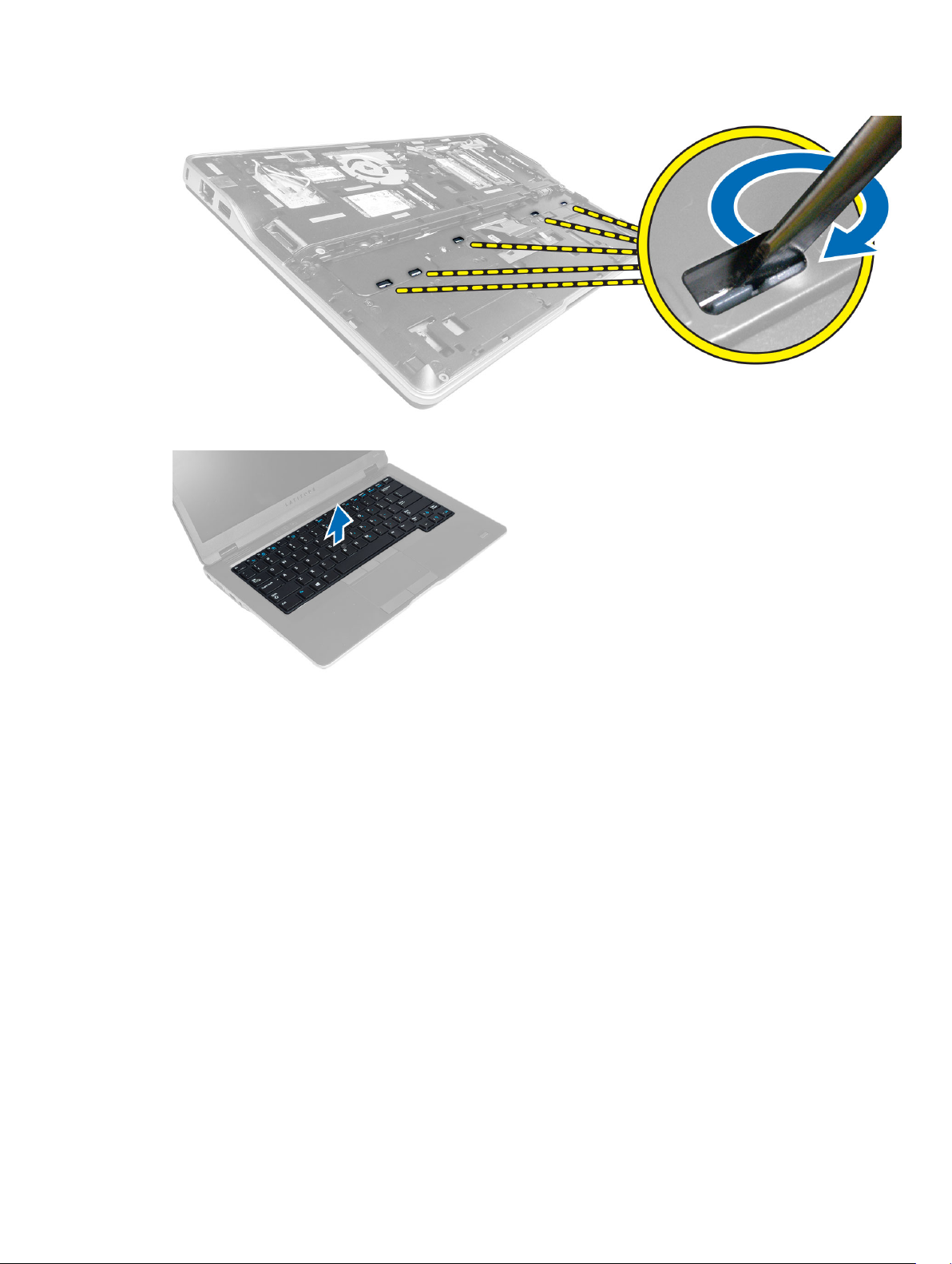
6. Kantel de systeemkast en verwijder het toetsenbord van de systeemkast.
Het toetsenbord plaatsen
1. Schuif het toetsenbord in het compartiment en zorg dat het toetsenbord op zijn plaats klikt.
2. Draai de computer om en draai de schroeven vast om het toetsenbord te bevestigen.
3. Sluit de kabel van het toetsenbord, de trackstick en de toetsenbordverlichting aan.
4. Installeer:
a) onderzijde
b) SD-kaart
c) batterij
5. Volg de procedures in
nadat u werkzaamheden aan de binnenkant van uw computer heeft verricht
.
De polssteun verwijderen
1. Volg de procedures in
2. Verwijder:
a) batterij
b) SD-kaart
c) onderzijde
d) toetsenbord
voordat u werkzaamheden in de computer verricht
.
17

3. Trek de kabel van de mediakaart, de stroomschakelaar, het toetsenblok, de vingerafdrukscanner en de luidspreker
los.
4. Verwijder de schroeven waarmee de polssteun aan de computer is bevestigd.
18
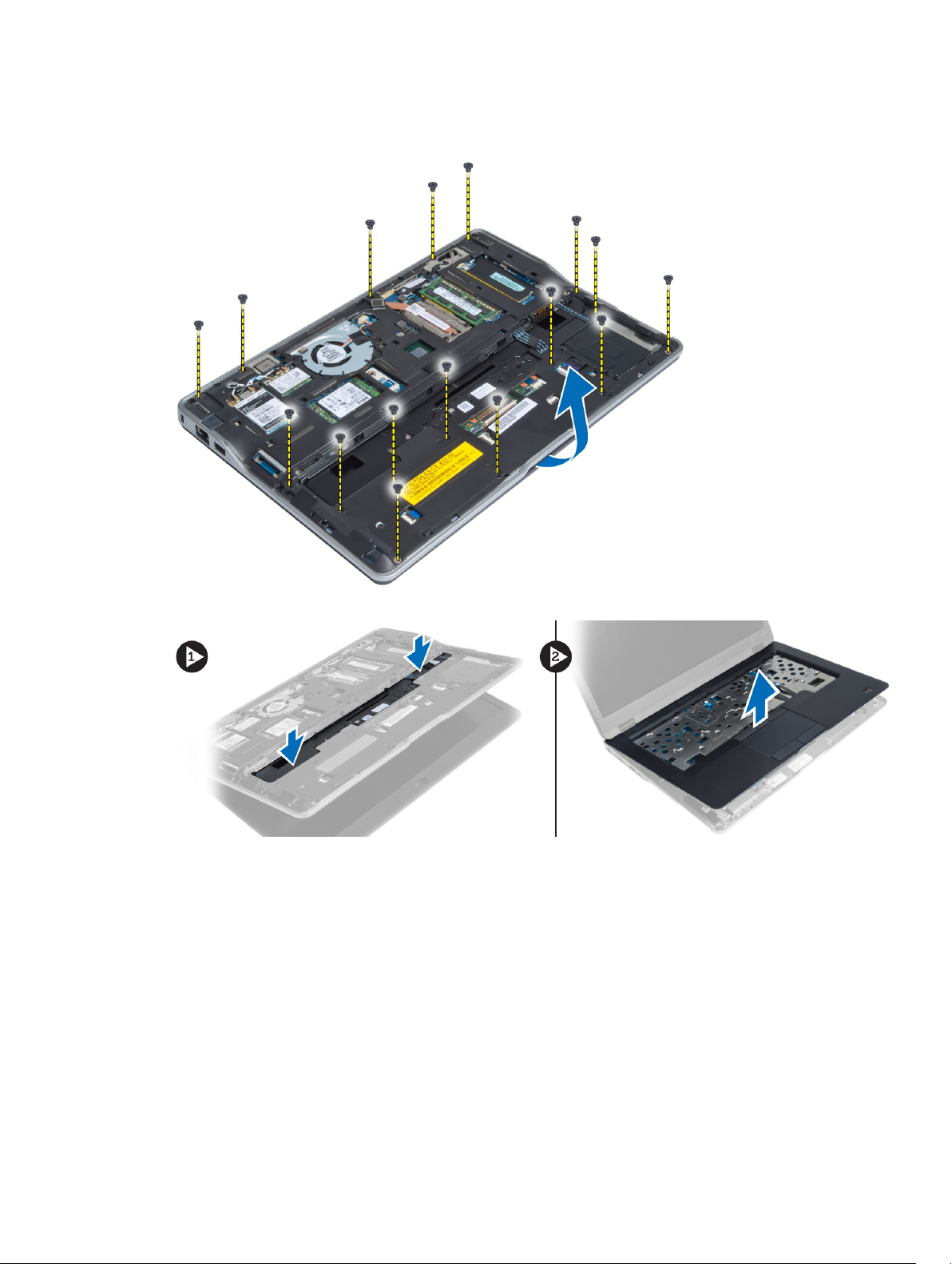
5. Kantel de computer en verwijder de schroeven waarmee de polssteun aan de onderkant van de computer is
bevestigd en kantel het onderste gedeelte open.
6. Trek tegen de gedeeltes om de polssteun te ontgrendelen en los van de systeemkast te halen.
De polssteun installeren
1. Lijn de polssteun uit met de oorspronkelijke positie in de computer totdat de polssteun vastklikt.
2. Draai de schroeven vast om de polssteun aan de computer vast te maken.
3. Draai computer om en draai de schroeven vast om de polssteun aan de computer vast te maken.
4. Draai de schroeven vast om de polssteun te bevestigen aan de onderkant van de computer.
5. Sluit de volgende kabel aan:
a) Luidsprekerkabel
b) Kabel van de vingerafdrukscanner
c) kabel van touchpad
d) Kabel van de stroomschakelaar
19
